excel制作图表的操作教程
发布时间:2017-01-05 11:45
相关话题
EXCEL是常用的办公软件之一,用它来处理数据方便、快捷。那么,怎样制作使用EXCEL制作图表呢?下面是小编带来的关于excel制作图表的操作教程,希望阅读过后对你有所启发!
excel制作图表的操作教程:
制作图表步骤1:首先,新建EXCEL,输入几组数据作为图表引用的数据。
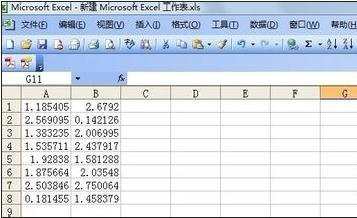
制作图表步骤2:选择插入>图表,选择图表类型。

制作图表步骤3:点击下一步,选择数据区域。

制作图表步骤4:点击完成,生成图表,如下图所示。
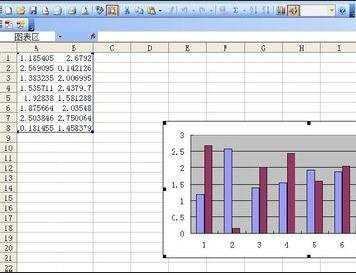
制作图表步骤5:根据需求对图表进行调整,在图表上点击鼠标右键,左键单击更改图表选项。
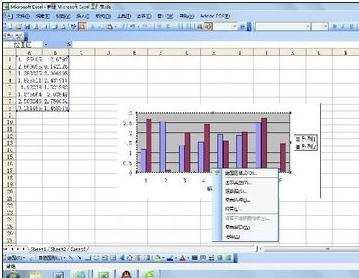
制作图表步骤6:在分类轴、数值轴中输入X、Y轴名称,其它选项框还可以更改坐标轴、网格线、图例等等。
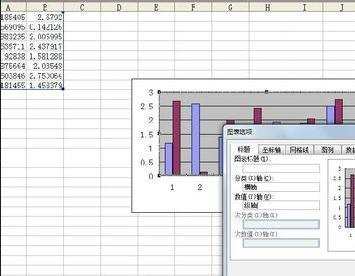
制作图表步骤7:点击确定,完成图表更改。
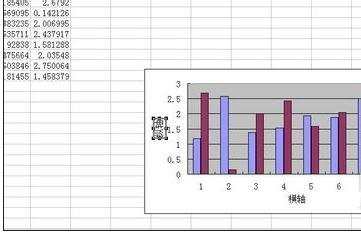
看了excel制作图表的操作教程还看了:
1.Excel制作图表教程
2.如何利用excel制作图表的教程
3.excel图表制作的教程
4.Excel制作图表的教程
5.excel中制作图表教程
6.excel2013图表制作的教程

excel制作图表的操作教程的评论条评论